Similar presentations:
Microsoft Excel. Создание и оформление таблицы
1. Microsoft Excel Создание и оформление таблицы
Задание №12. Как объединить ячейки
• выделить ячейки, которые необходимо объединить• нажать кнопку Объединить и поместить в
центре
3. Как изменить размер строки (столбца)
Первый способ (вручную):Второй способ:
• во вкладке Главная в группе
Ячейки нажать на кнопку Формат
• в списке выбрать Высота строки (Ширина столбца)
для задания точного значения
• либо выбрать Автоподбор высоты строки
(Автоподбор ширины столбца) для автоподбора
размера по содержимому ячеек
4. Как разместить текст в ячейке в несколько строк
• выделить ячейку (или несколько ячеек)• нажать кнопку Перенос текста
• при необходимости изменить размер столбца (строки)
так, чтобы возникла необходимость в размещении
текста в нескольких строках
5. Границы таблицы
• выделить нужные ячейки таблицы• во вкладке Главная в группе Шрифт нажать кнопку
Границы
• выбрать соответствующую
команду для стандартной границы
• выбрать команду из блока
Нарисовать границы или
команду Другие границы
для нестандартной границы
6. Границы таблицы Пример
7. Оформление текста и ячейки
• все нужные кнопки собраны во вкладке Главная вгруппах Шрифт и Выравнивание
гарнитура и размер
выравнивание по
вертикали
цвет текста
начертание
заливка
ячейки
границы
выравнивание по
горизонтали
8. Формат данных
Числовой формат данных• используется как основной для отображения чисел
• можно задать количество отображаемых знаков после
запятой: прибавить число знаков или уменьшить
Процентный формат данных
• этом формате значение ячейки умножается на 100, а
результат отображается со знаком процента
• можно задать количество отображаемых знаков после
запятой
9. Формат данных
Денежный формат данных• используется для денежных значений и отображает
рядом с числом обозначение денежной единицы
• можно задать количество отображаемых знаков после
запятой
• можно изменить обозначение денежной единицы
10. Формат данных
Формат даты• используется для отображения даты
• можно задать формат даты
11. Формат данных
Формат времени• используется для отображения времени
• можно задать формат времени
12. Автоформат (стили) таблицы
стили ячеекстили таблицы
• собраны во вкладке Главная в группе Стили
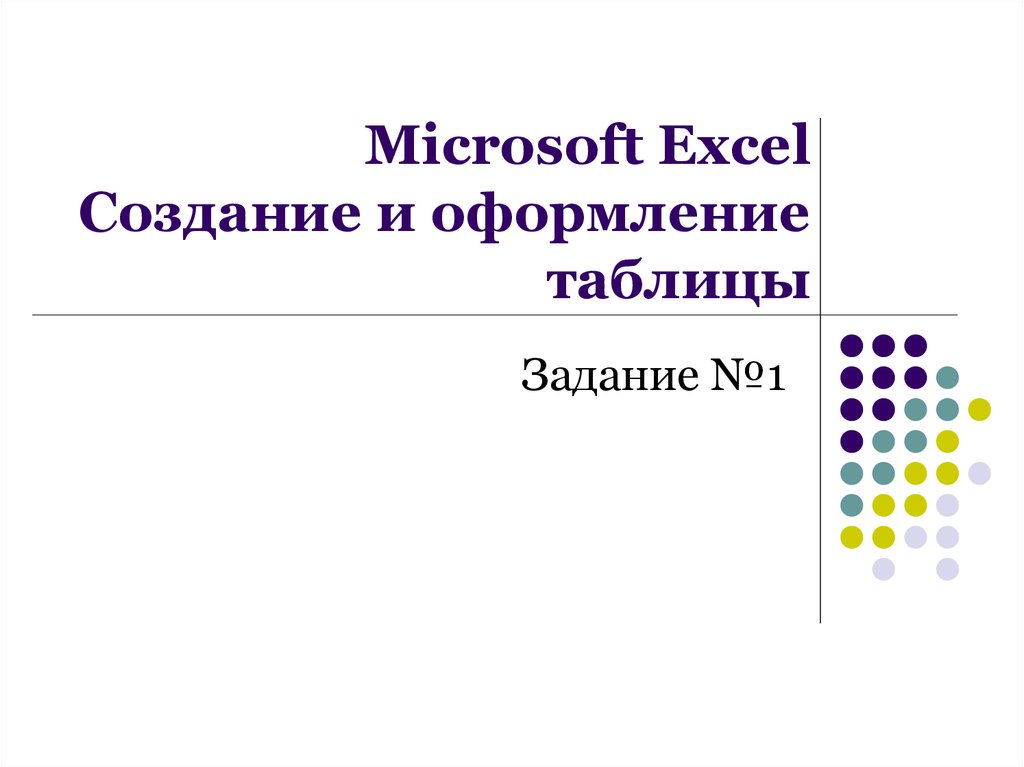
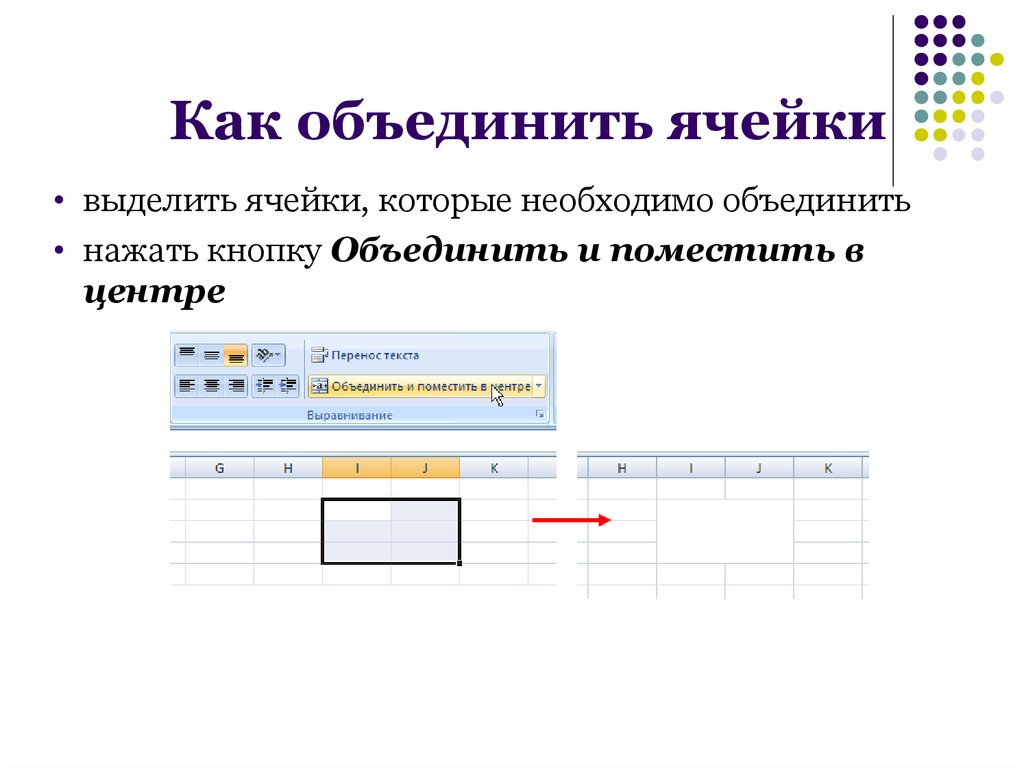

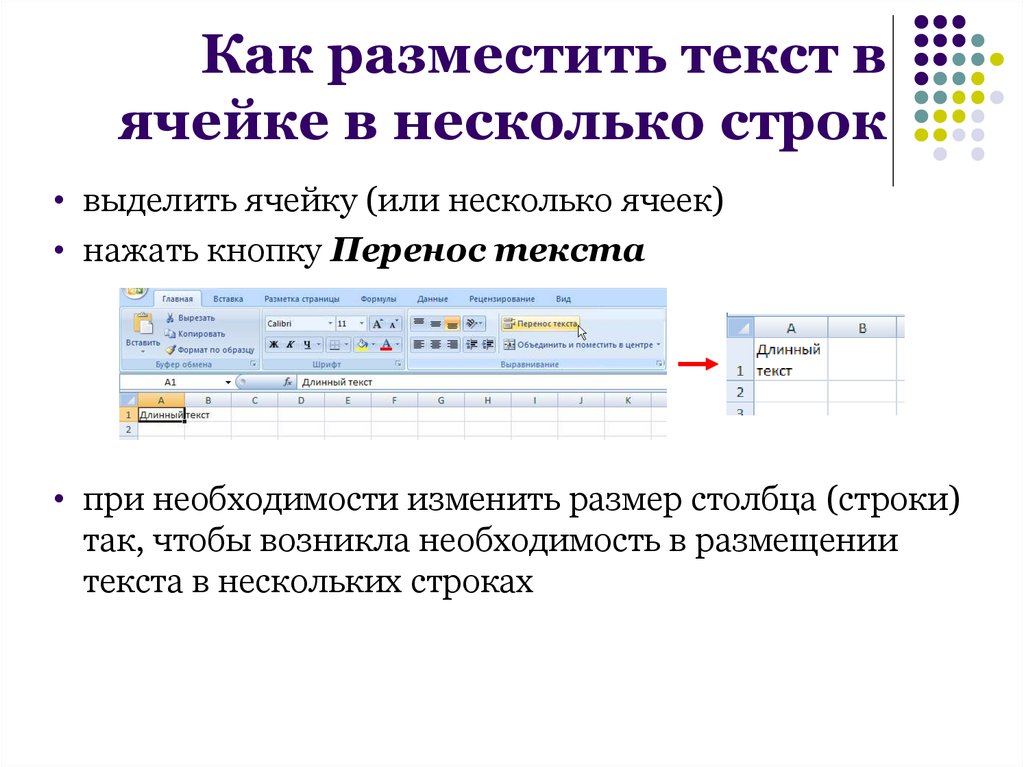
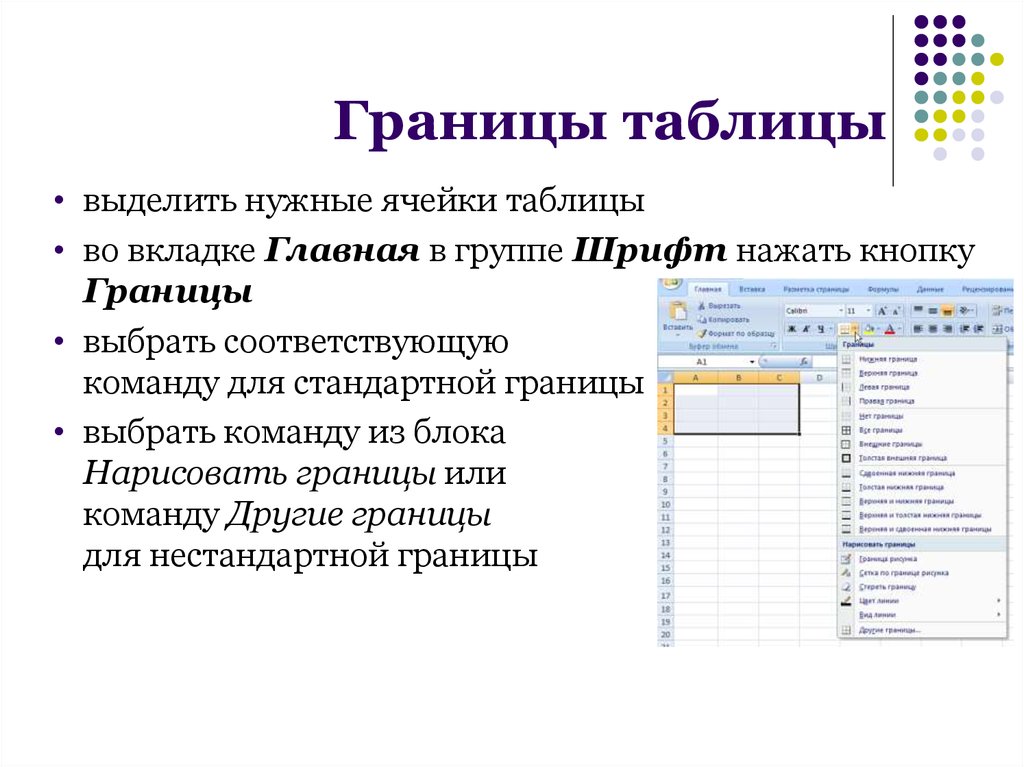


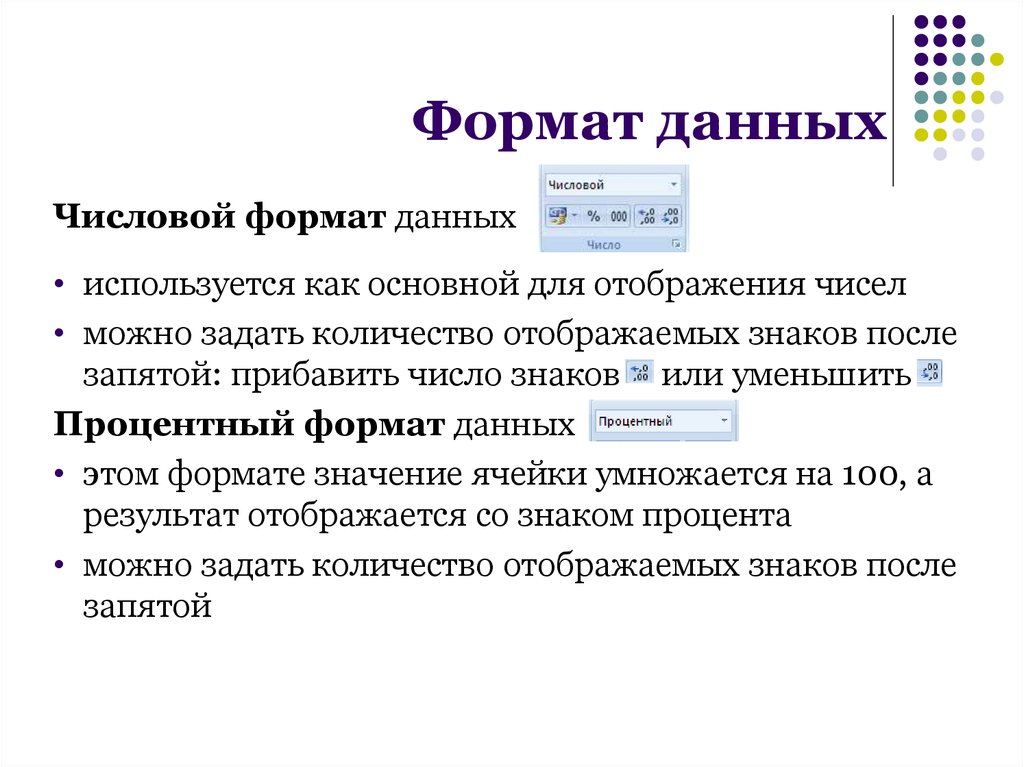
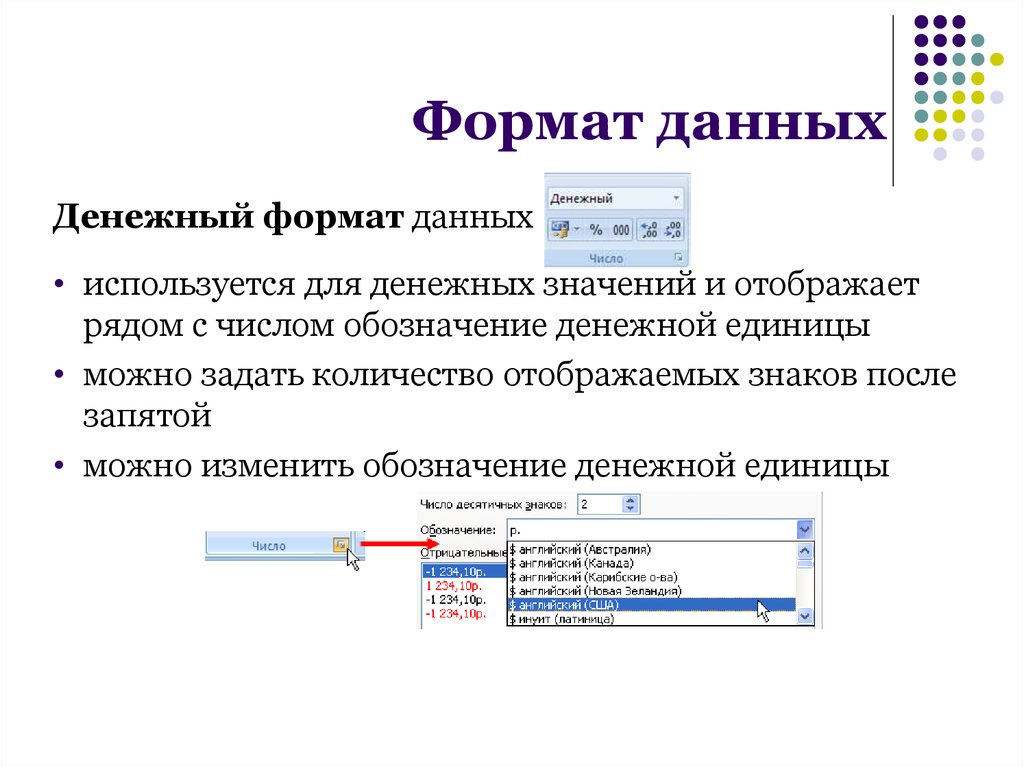
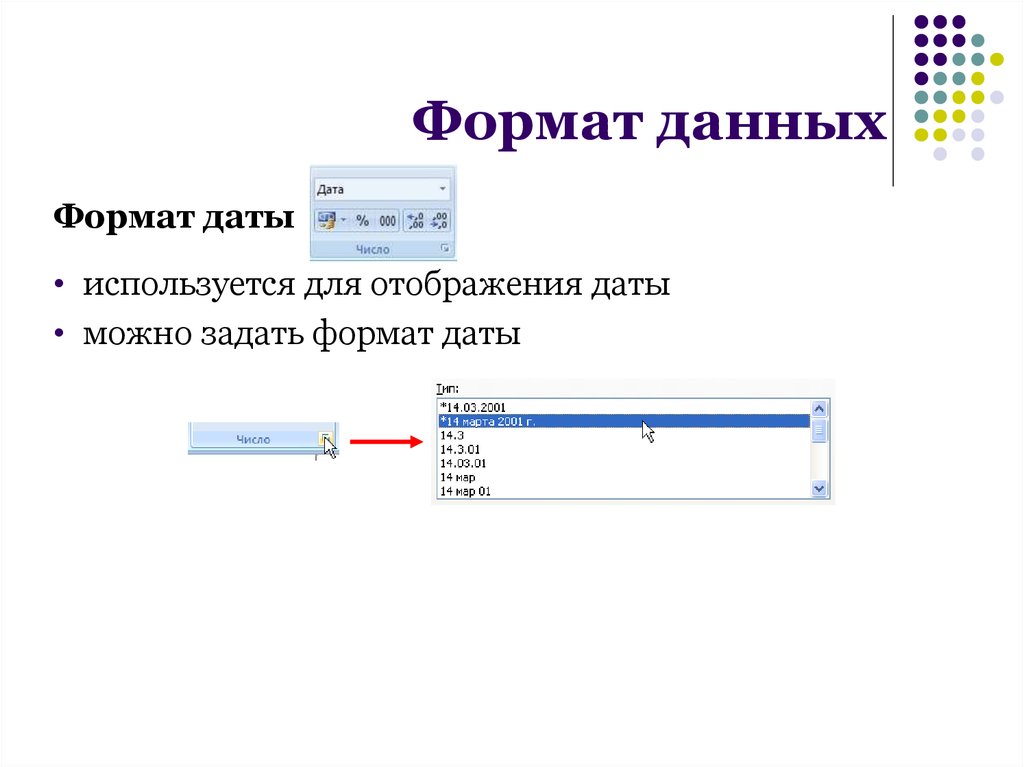
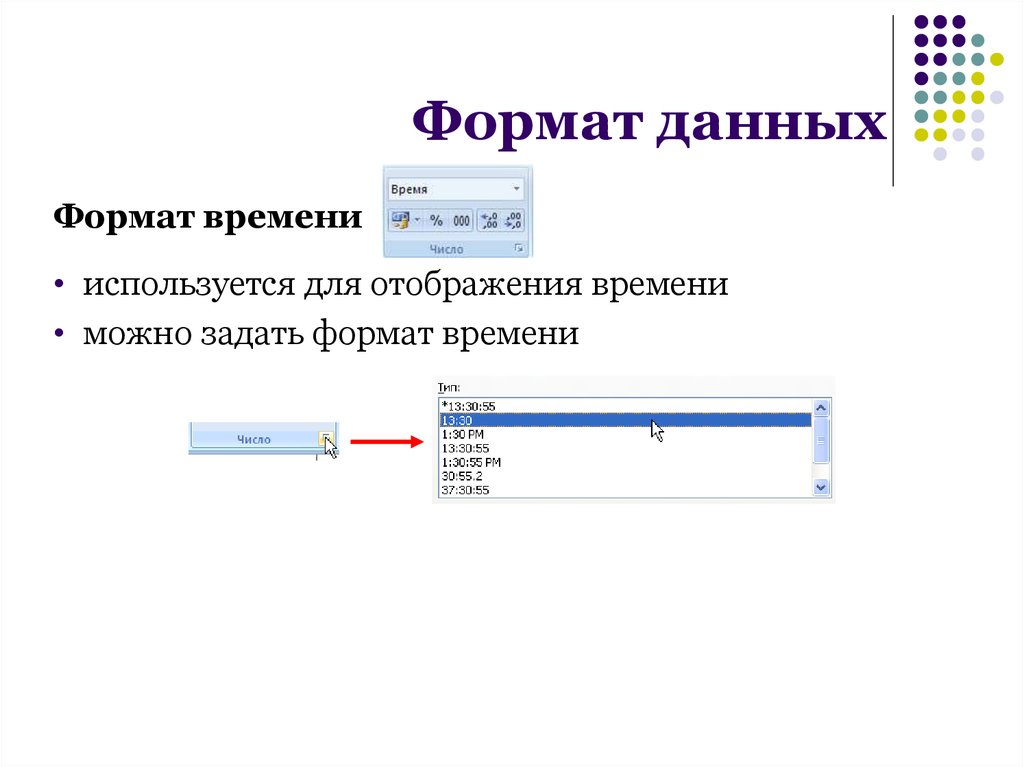
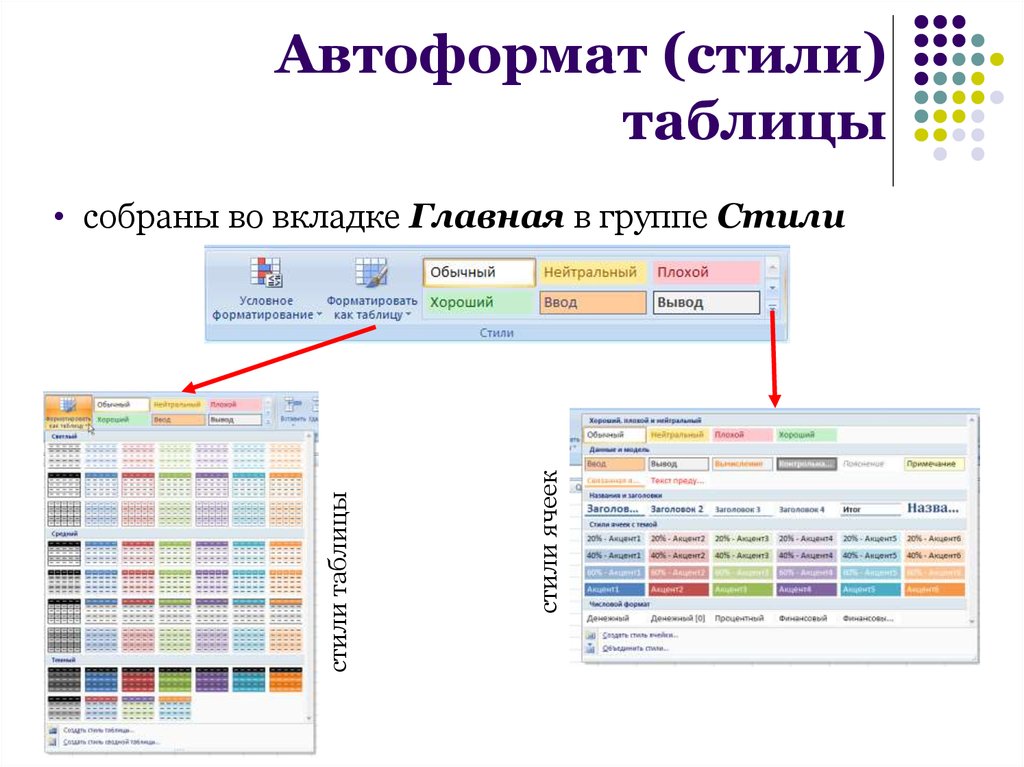
 software
software








